Sådan deaktiveres meddelelsespopup i uoverensstemmelse
Anden Nyttig Guide / / August 05, 2021
Discord er en af de mest populære chat-apps til spillere. Applikationen giver brugerne en båd med nyttige funktioner, der forbedrer den samlede spiloplevelse, når de er i en gruppe. Nogle funktioner i applikationen får brugerne imidlertid til at stille spørgsmålstegn ved, hvorfor funktionen overhovedet findes. En sådan funktion er besked popup i Discord.
Mens du er midt i et spil, kan det være distraherende at modtage en pop op-besked på skærmen. Det bliver værre, hvis flere mennesker har en samtale på serveren, da din skærm er spammet med popup-beskeder. I denne vejledning viser vi dig, hvordan du deaktiverer popup-beskeden i Discord. Du kan også tjekke vores detaljerede guide til hvordan man aktiverer og ændrer Discords overlay i spillet.

Sådan deaktiveres besked popup i Discord
Da Discord har en overvældende mængde af funktioner og muligheder, er det måske ikke let at finde muligheden for at deaktivere besked-pop op i Discord. Følg nedenstående trin for at deaktivere funktionen i Discord.
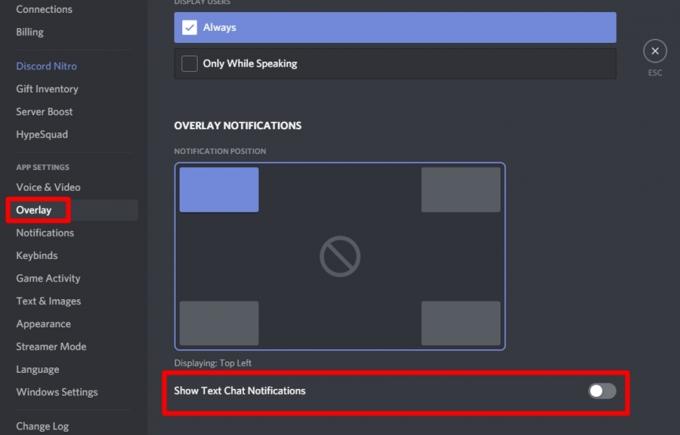
- Start Discord-applikationen på din pc.
- Klik på Gearikon eller Ikonet Indstillinger ved siden af dit brugernavn og billede.
- Fra sidepanelet skal du vælge Overlay.
- Rul til bunden af siden, indtil du ser en indstilling mærket som Vis meddelelser om tekstchat.
- Klik på vippekontakt for at slå overlayet af.
Hvis du gør dette, deaktiveres pop op-meddelelser i Discord, mens du spiller spil. Alternativt, hvis du ikke ønsker nogen forstyrrelse, kan du helt deaktivere alle overlay-underretninger. For at gøre dette skal du følge trinene indtil Trin 3 ovenfra. Skift derefter fra Aktivér overlay i spillet. Det vil helt deaktivere alle meddelelser, der vises via overlayet, når du spiller spil. Husk, at meddelelsesindstillingerne ikke er de samme som indstillingerne for overlay i spillet. Således modtager du stadig skrivebordsunderretninger fra Discord som normalt.
relaterede artikler
- Sådan opsættes server og spiller blackjack i uoverensstemmelse
- Sådan ændres Discord DM-navnet
- Hvad er den røde prik på Discord-ikonet, og hvordan løser jeg det?
- Discord åbnes ikke på Windows: Hvordan løser man det?



